RESTABILIȚI bar Language Windows 7
Bara lingvistică este o secțiune a instrumentului de pe desktop care afișează structura curentă tastatură, curent limba de intrare, recunoașterea scrierii de mână, vorbire și alte setări legate de funcția regionale. Dar cel mai convenabil, o face - face posibilă pentru a schimba rapid aspectul tastaturii dreapta din bara de activități.
Mulți vor spune că este mult mai convenabil pentru a comuta limba de intrare de tastă rapidă Alt + Shift sau Ctrl + Shift, dar trebuie să recunosc, înainte de a trece sunteți sigur să se uite la bar limbă pentru a vedea aspectul tastaturii curente.
Din păcate, Windows 7, multi utilizatori se plâng adesea că și-au pierdut bara de limbă. Motivele pentru care dispare poate fi diferit: cazul în care acesta este ascuns de către utilizator în mod accidental, a pierdut din cauza unei erori de sistem „șeptari“ sau se ascunde virusul. În orice caz, procesul de recuperare este aceeași. Noi descriem două moduri de a activa bara de limbă, în cazul în care a dispărut.
Restaurarea bara de Limbă din panoul de control
Deschideți meniul „Start“ și selectați „Control Panel“. Sub „Ceas, limbă și regiune“ selectați „Modificare tastaturi sau alte metode de introducere.“
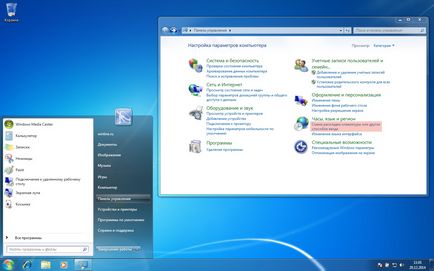
caseta „Opțiuni regionale și lingvistice“ va apărea. În „Tastaturi și limbi“ faceți clic pe „Modificare tastaturi“ și du-te la tab-ul „Language Bar“.
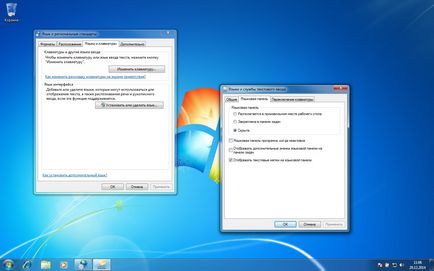
După cum puteți vedea, panoul nu este vizibil datorită faptului că este ascunsă. Pentru a afișa selecta „consacrat în bara de activități“ și „Afișați etichete text de pe bara de limbă“ și faceți clic pe „Apply“ și „OK“.
După aceea, ar trebui să apară în bara de activități. Dacă ați făcut totul așa cum este descris mai sus, dar panoul nu sa prezentat, atunci trebuie să utilizați a doua metodă.
Dacă bara de limbă dispare windose 7 după infectare, virusul poate fi o astfel de situație, atunci când nu se poate deschide calea spre setarea panoul de control standard. În acest caz, vom ajuta la următoarele applet-uri de control panou, care sunt introduse în meniul bara de căutare „Start“ (se deschide o combinație de taste Win + R). Applets sunt biblioteki.dll convenționale cu extensia .cpl.
- applet intl.cpl se deschide (fila Setări regionale) „Opțiuni regionale și lingvistice“;
- applet-ul de control intl.cpl ,, 1 se deschide (fila Limbi) „Opțiuni regionale și lingvistice“;
- applet-ul de control al intl.cpl ,, 2 se deschide fila „Tastaturi și limbi“;
- applet-ul de control al intl.cpl ,, 3 deschide tab-ul "Advanced".
Activarea Bara lingvistică în registru
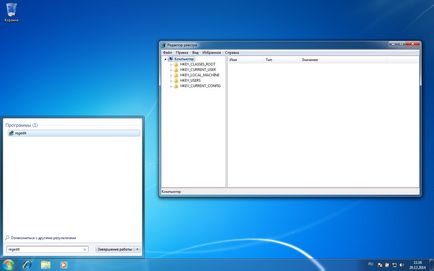
Du-te la următoarea cale și verificați dacă există un parametru șir cu valoarea Ctfmon «C: \ Windows \ System32 \ ctfmon.exe»
Dacă acest parametru nu este, atunci trebuie să-l creați. Faceți clic dreapta pe sectiunea «Run» și numele secțiunii zero a ferestrei și alegeți pentru a crea un parametru șir.
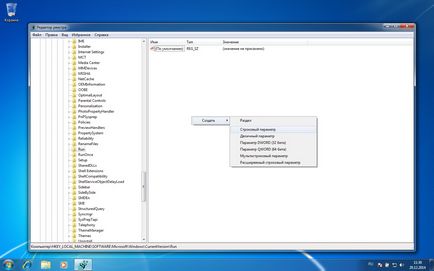
Nume cheie numele Ctfmon nou creat, și apoi faceți clic pe numele său, faceți clic dreapta și selectați „Edit“. În câmpul „Valoare“ registru următor:
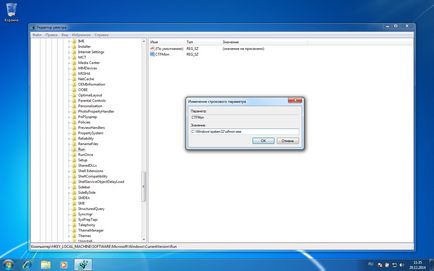
Rămâne să se aplice modificările și repornire. După repornire bara de limbă ar trebui să apară în bara de activități.
Setarea barei de limbă
Din moment ce vorbim despre bara de limbă, nu va fi de prisos să spun câteva cuvinte despre configurarea acestuia. Panoul poate fi mutat liber oriunde pe ecran pentru a ascunde sau de a minimiza în bara de activități (în această stare este în mod implicit). In imaginea de mai jos puteți vedea ambele opțiuni:
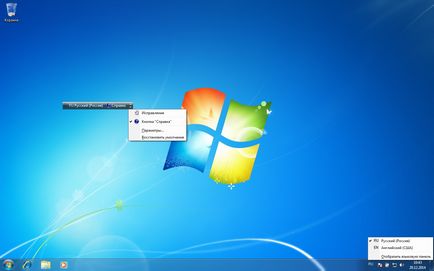
Compoziția butoanelor și a altor elemente afișate pe panou, în funcție de care a stabilit un serviciu de text, și a menționat dacă afișajul de pictograme suplimentare de pe bara de activități. Faceți clic dreapta pe mouse-ul, puteți apela meniul de configurare pentru a schimba poziția de pe bara de activități, sau pentru a afișa panoul vertical, mai degrabă decât pe orizontală, ca implicit făcut.

Dacă ați configurat ceva greșit și nu știu cum să se întoarcă totul înapoi, utilizați opțiunea „Restore Defaults“.